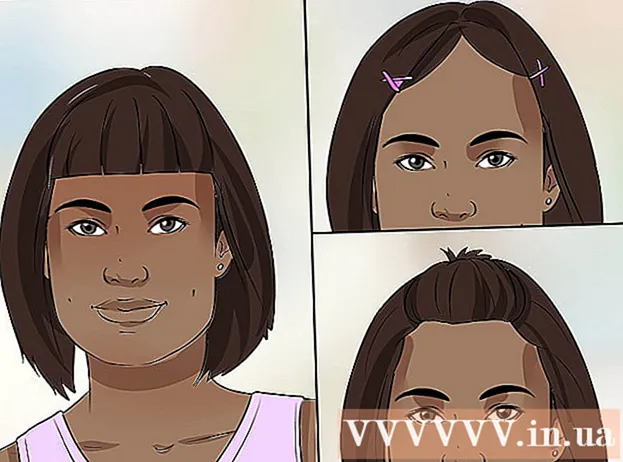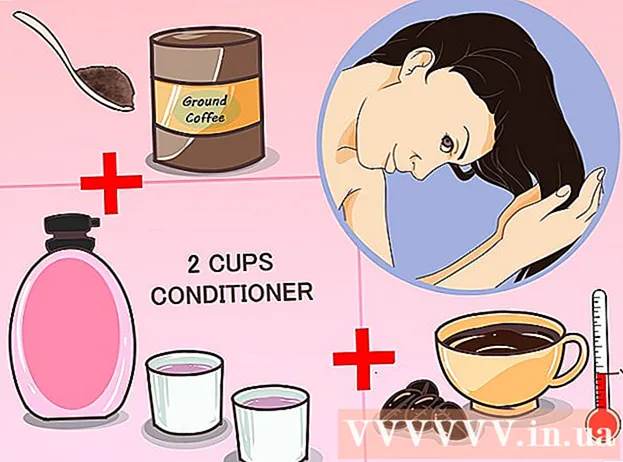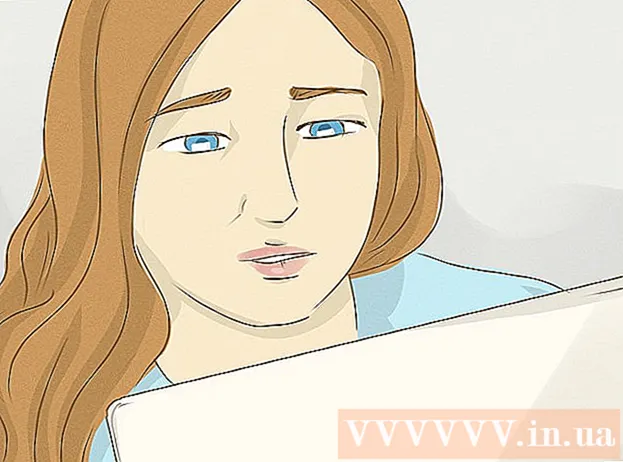Avtor:
Bobbie Johnson
Datum Ustvarjanja:
10 April 2021
Datum Posodobitve:
1 Julij. 2024

Vsebina
Ta članek vam bo pokazal, kako prenosni računalnik MacBook priključite na televizor. Sodobni MacBook se razlikuje od MacBook Pro, ker ima samo en video izhod, MacBook iz let 2009 in 2010 pa ima priključek Mini DisplayPort. AirPlay lahko uporabite tudi za povezavo z Apple TV.
Koraki
Metoda 1 od 2: Uporaba kabla
- 1 Ugotovite, kakšen video priključek ima vaš MacBook. MacBooks, izdani leta 2015 in pozneje, imajo na levi strani ohišja eno samo vrata USB-C (znana tudi kot vrata Thunderbolt 3).
- Če je bil MacBook izdelan leta 2010 ali 2009, ima na levi strani ohišja priključek Mini DisplayPort.
- 2 Napolnite baterijo MacBook. MacBooks, izdani leta 2015 in pozneje, uporabljajo vrata USB-C kot vrata za polnjenje in video izhod, zato prenosnega računalnika med priključitvijo na televizor ni mogoče priključiti na polnilnik.
- Če je bil vaš MacBook izdelan v letih 2009 ali 2010, preskočite ta korak, ker ima tako polnilna vrata kot video izhod (Mini DisplayPort), zato se lahko prenosni računalnik polni tudi, ko je priključen na televizor.
- 3 Kupite kabel. Za MacBook, ki je bil izdan leta 2015 ali kasneje, potrebujete kabel USB-C-HDMI ali kabel Mini DisplayPort-HDMI, če je bil prenosnik izdelan prej.
- Kabel, ki ga potrebujete, lahko kupite v trgovinah z elektroniko ali na spletu.
- Ne pozabite, da kabel ne stane več kot 1.000 rubljev - ni dejstvo, da bo dražji kabel boljše kakovosti.
- 4 Izklopite televizor. To storite, da se izognete zlomu, čeprav lahko druge naprave priključite na sodobne televizorje, tudi če so vklopljene.
- 5 Vtič HDMI kabla vstavite v televizor. Televizor mora imeti vsaj en priključek HDMI, ki je videti kot peterokotna vrata in se nahaja na zadnji ali stranski strani televizorja.
- Vtič HDMI mora biti pravilno vstavljen v vtičnico na televizorju.
- 6 Drugi konec kabla priključite na svoj MacBook. Če je bil vaš MacBook izdan leta 2015 ali pozneje, priključite kabel USB-C kabla v ovalna vrata na levi strani prenosnika.
- Za MacBook, izdelan v letih 2009 ali 2010, priključite priključek Mini DisplayPort v priključek na levi strani prenosnika.
- 7 Vklopite televizor in preklopite vhodni video signal na HDMI. Pritisnite gumb za vklop televizorja
 , nato pritisnite gumb Input ali Video, dokler se na zaslonu ne prikaže ikona prenosnega računalnika.
, nato pritisnite gumb Input ali Video, dokler se na zaslonu ne prikaže ikona prenosnega računalnika. - 8 Odprite meni Apple
 . V zgornjem levem kotu zaslona kliknite logotip Apple. Odpre se meni.
. V zgornjem levem kotu zaslona kliknite logotip Apple. Odpre se meni. - 9 Kliknite na Sistemske nastavitve. Je na vrhu menija. Odpre se okno Sistemske nastavitve.
- 10 Kliknite na Monitorji. Ta ikona v obliki računalniškega monitorja je sredi okna Sistemske nastavitve.
- 11 Pojdite na zavihek Monitorji. Nahaja se v zgornjem levem kotu okna.
- 12 Spremenite ločljivost televizorja. Potrdite polje zraven "Scaled" in izberite želeno ločljivost. Ločljivost vašega televizorja se bo ujemala z ločljivostjo vašega prenosnika (če imate HDTV).
- Ločljivosti, ki je višja od ločljivosti televizorja, ne morete nastaviti (npr. 4K).
- 13 Spremenite obseg zaslona. Kliknite in povlecite drsnik poleg možnosti Compressed Unfold na dnu strani na levo, da pomanjšate zaslon, ali na desno, da ga povečate. S tem boste prilagodili velikost slike, ki se iz prenosnega računalnika prenaša na televizor.
- 14 Odprite meni Zvok. V zgornjem levem kotu okna Sistemske nastavitve kliknite »⋮⋮⋮⋮«, nato v glavnem oknu kliknite »Zvok«.
- 15 Kliknite na Izhod. To je blizu vrha okna Zvok. Odprl se bo seznam naprav za predvajanje zvoka, do katerih ima prenosni računalnik dostop; ta seznam mora vsebovati ime televizorja.
- 16 Izberite televizor. Če želite predvajati zvok iz vašega MacBook -a prek zvočnikov televizorja, kliknite ime svojega televizorja.
- Če je ime televizorja označeno, MacBook že uporablja zvočnike televizorja.
Metoda 2 od 2: Uporaba AppleTV
- 1 Nastavite Apple TV. Če želite uporabljati zrcaljenje AirPlay, morate na televizor priključiti video napravo Apple TV.
- 2 MacBook povežite z istim omrežjem kot Apple TV. Le tako bo slika iz prenosnega računalnika prikazana na televizorju.
- Če želite izvedeti, na katero omrežje je povezan vaš Apple TV, odprite njegove nastavitve, izberite Omrežje in poiščite ime omrežja v vrstici Wi-Fi.
- 3 Vklopite Apple TV. Pritisnite gumb za vklop televizorja
 , in nato pritisnite kateri koli gumb na daljinskem upravljalniku Apple TV.
, in nato pritisnite kateri koli gumb na daljinskem upravljalniku Apple TV. - 4 Aktivirajte AirPlay na Apple TV. Za to:
- odprite meni "Nastavitve";
- izberite "AirPlay";
- izberite "AirPlay" na vrhu zaslona;
- izberite »Za vse«.
- 5 Odprite meni Apple
 . V zgornjem levem kotu zaslona kliknite logotip Apple. Odpre se meni.
. V zgornjem levem kotu zaslona kliknite logotip Apple. Odpre se meni. - 6 Kliknite na Sistemske nastavitve. Je na vrhu menija. Odpre se okno Sistemske nastavitve.
- 7 Kliknite na Monitorji. Ta ikona v obliki računalniškega monitorja je sredi okna Sistemske nastavitve.
- 8 Pojdite na zavihek Monitorji. Nahaja se v zgornjem levem kotu okna.
- 9 Odprite meni AirPlay Monitor. Nahaja se v spodnjem levem kotu okna.
- 10 Izberite Apple TV. V meniju kliknite ime Apple TV. Slika iz prenosnika bo prikazana na televizorju.
- 11 Spremenite ločljivost televizorja. Potrdite polje zraven "Scaled" in izberite želeno ločljivost. Ločljivost vašega televizorja se bo ujemala z ločljivostjo vašega prenosnika (če imate HDTV).
- Ločljivosti, ki je višja od ločljivosti televizorja, ne morete nastaviti (npr. 4K).
- 12 Spremenite obseg zaslona. Kliknite in povlecite drsnik poleg možnosti Compressed Unfold na dnu strani na levo, da pomanjšate zaslon, ali na desno, da ga povečate. S tem boste prilagodili velikost slike, ki se iz prenosnega računalnika prenaša na televizor.
- 13 Odprite meni Zvok. V zgornjem levem kotu okna Sistemske nastavitve kliknite »⋮⋮⋮⋮«, nato v glavnem oknu kliknite »Zvok«.
- 14 Kliknite na Izhod. To je blizu vrha okna Zvok.Odprl se bo seznam naprav za predvajanje zvoka, do katerih ima prenosni računalnik dostop; ta seznam mora vsebovati ime televizorja.
- 15 Izberite televizor. Če želite predvajati zvok iz vašega MacBook -a prek zvočnikov televizorja, kliknite ime svojega televizorja.
- Če je ime televizorja označeno, MacBook že uporablja zvočnike televizorja.
Nasveti
- Za povezavo MacBook-a s pametnim televizorjem, ki ni Apple, lahko uporabite nekaj programske opreme drugih proizvajalcev, na primer ArkMC.
Opozorila
- Na žalost v računalnikih MacBooks ni vrat HDMI.